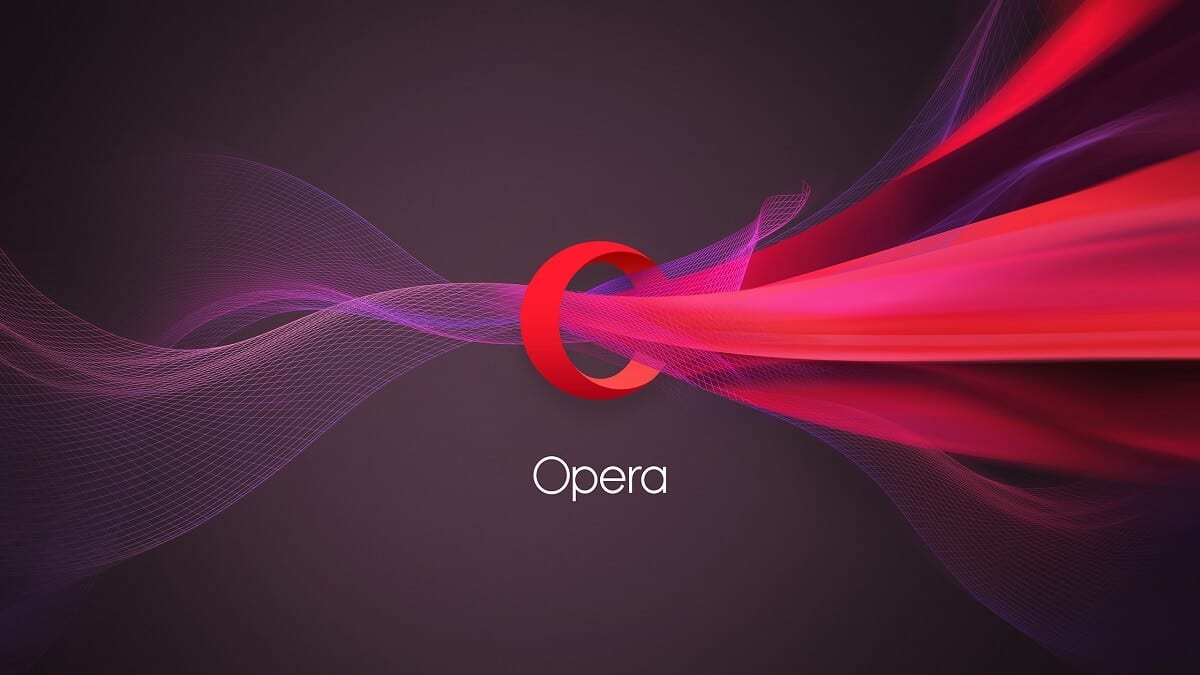
Hoewel de Opera-browser niet een van de meest populaire is, vooral niet binnen het Windows-besturingssysteem waar Google Chrome, Mozilla Firefox en Microsoft Edge de leiding nemen, is de waarheid dat dit wel het geval is. een browser die veel sap kan geven in bepaalde aspecten.
Opera kan zijn download gratis voor het Windows-besturingssysteem, en de waarheid is dat afgezien van de verschillende navigatiefuncties, zoals zijbalkextensies of de batterijbesparing, het heeft ook iets dat het speciaal maakt: de gratis integratie van zijn eigen VPN. Dus, u kunt uw identiteit een beetje meer versleutelen door uw IP-adres te verbergen voor de webpagina's die u bezoekt zonder een cent te hoeven betalen.
Hoe Opera's gratis VPN op Windows te gebruiken
Allereerst moet worden opgemerkt dat de VPN van de browser het IP-adres van de computer niet verbergt voor alle applicaties die u gebruikt, maar het zal u helpen om u te verbergen voor de webpagina's. Dus, u kunt gemakkelijk toegang krijgen tot inhoud die is geblokkeerd door zones op de websites, aangezien u het continent kunt selecteren om gratis te gebruiken, en het zal een extra genereren in termen van privacy.
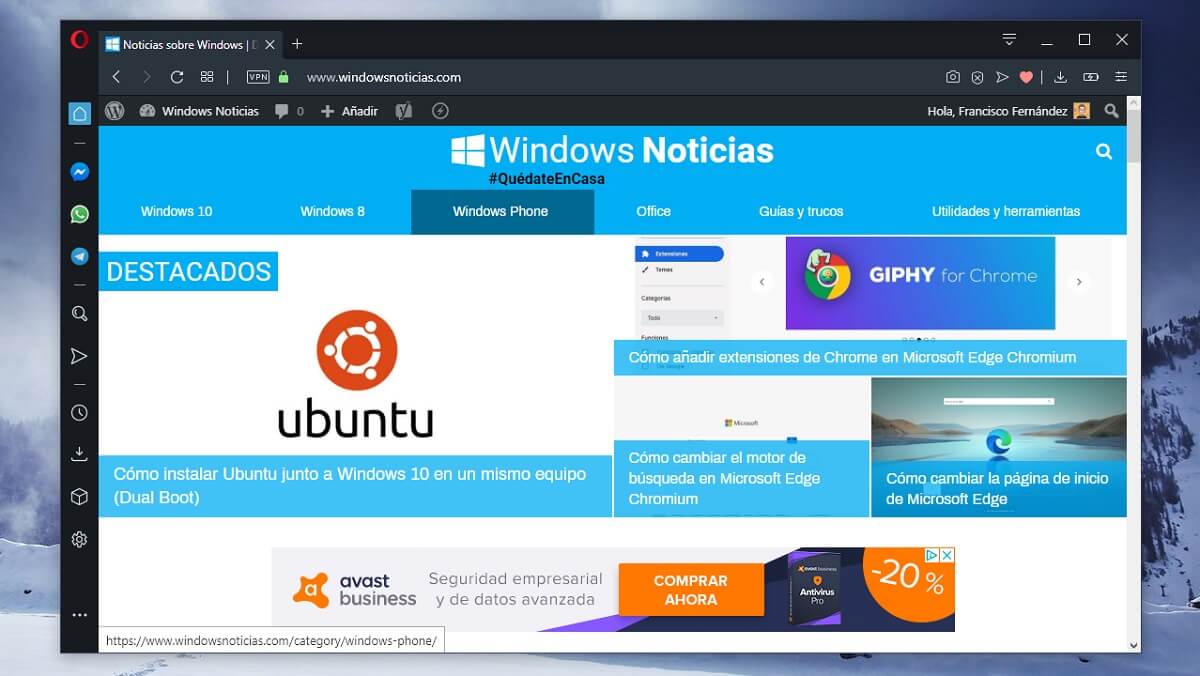
Om de VPN te gaan gebruiken, het wordt aanbevolen om een incognitovenster te gebruiken, aangezien u er op deze manier voor kunt zorgen dat Opera u toestaat de functie te gebruiken. Om dit te doen, hoeft u alleen maar op de Opera-knop in de linkerbovenhoek te drukken en die optie te kiezen. Later, toegang tot een website test.
Wanneer de pagina is geladen, zou u dat direct moeten opmerken in dat in de balk van de URL-adressen van de pagina, naast het hangslot dat SSL-codering aangeeft, een knop verschijnt met het acroniem VPN Wanneer u erop drukt, verschijnt de mogelijkheid om de gratis service in te schakelen.
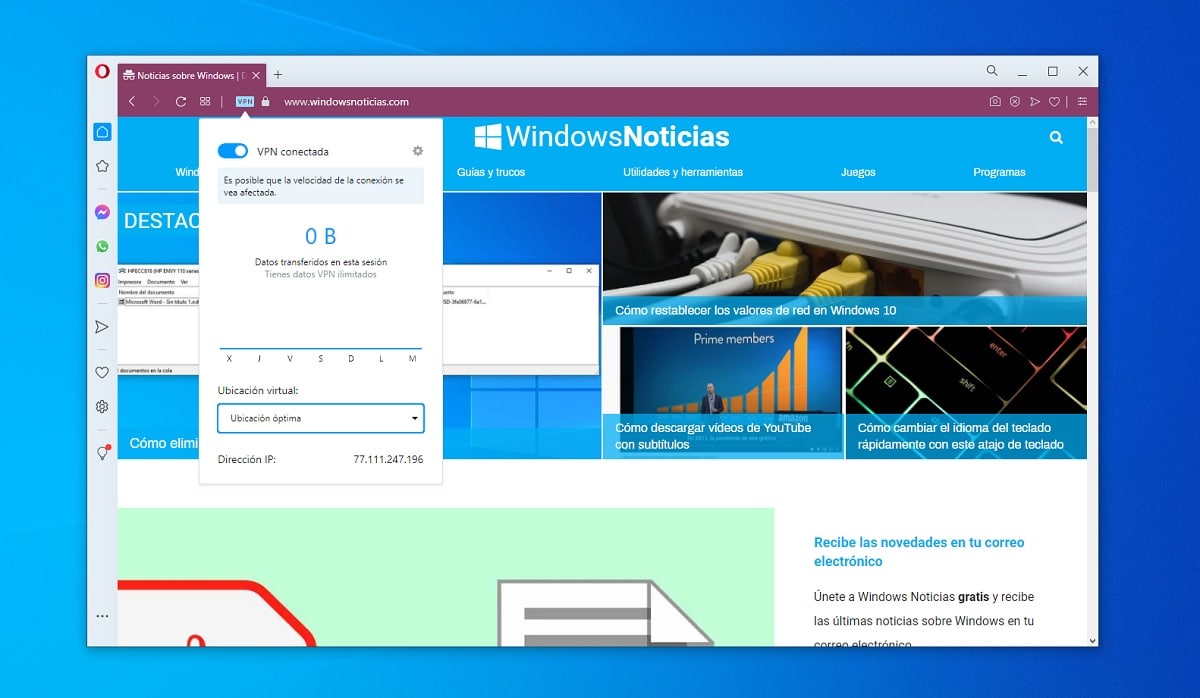
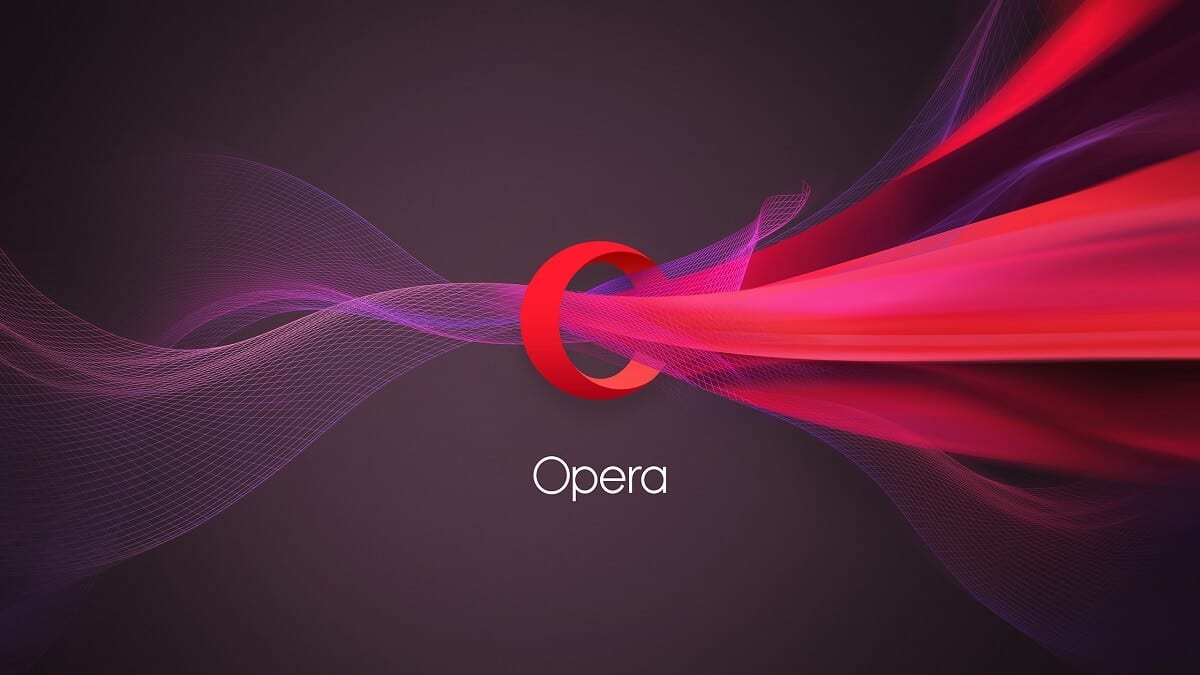
In datzelfde gedeelte kunt u, zodra de service is geactiveerd, de statistieken bekijken over het gebruik van verkeer via de betreffende VPN. Bovendien, Onderaan kunt u ook de locatie kiezen die u wilt gebruiken, met servers die beschikbaar zijn in Europa, Azië en Amerika Standaard kiest het systeem degene die het het meest geschikt acht, maar u kunt dit op elk moment wijzigen als u dat wilt. Bovendien wordt in diezelfde sectie ook het IP-adres dat te allen tijde wordt gebruikt, gedetailleerd.